
Përmbajtje:
- Autor John Day [email protected].
- Public 2024-01-30 12:20.
- E modifikuara e fundit 2025-01-23 15:10.


Në këtë projekt do të mësoni procesin e ndërtimit dhe konfigurimit të një droni, para se të vazhdoni të hetoni fluturimin autonom duke përdorur Mission Planner dhe MATLAB.
Ju lutemi vini re se ky udhëzues ka për qëllim vetëm si udhëzues. Përdorimi i dronëve mund të jetë shumë i rrezikshëm për njerëzit dhe mund t’ju fusë në telashe serioze me ligjin nëse përdoren në mënyrë të papërshtatshme ose në vendin e gabuar. Sigurohuni që t'i përmbaheni të gjitha ligjeve dhe rregulloreve që rrethojnë përdorimin e dronëve. Për më tepër, kodet e dhëna në GitHub nuk janë testuar plotësisht, prandaj sigurohuni që të keni dështime të tjera në vend për të shmangur humbjen ose dëmtimin e dronit tuaj.
Hapi 1: Lista e Pjesëve
Për këtë projekt do t'ju duhen disa pjesë. Para se të vazhdoni me pjesën tjetër të këtij projekti, sigurohuni që të blini komponentët e mëposhtëm dhe të shkarkoni skedarët në printim 3D dhe të shkurtoni pjesët e personalizuara me lazer.
Pjesë të blera
Korniza: Rrota e flakës DJI F450
www.buildyourowndrone.co.uk/dji-f450-flam…
PDB: Matek PDB-XT60
www.unmannedtechshop.co.uk/matek-pdb-xt60…
Motorë x4: Emax 2205s 2300kv
www.unmannedtechshop.co.uk/rs2205-s-races…
Helikat x4: Gemfan Carbon/Nylon 5030
hobbyking.com/en_us/gemfan-propeller-5x3-…
ESCs x4: Bleta e Vogël 20A 2-4S
hobbyking.com/en_us/favourite-little-bee-…
Kontrolluesi i Fluturimit: Navio 2 (me antenë GPS/GNSS dhe modul energjie)
Raspberry Pi 3B
thepihut.com/collections/raspberry-pi/pro…
Transmetuesi: FRSKY TARANIS X9D+
www.unmannedtechshop.co.uk/frsky-taranis-…
Marrësi: FrSky XSR 2.4 Ghz ACCST
hobbyking.com/en_us/xsr-eu-lbt.html?_st…
Bateritë: TATTU 1800mAh 14.8V 45C 4S1P Lipo Battery Battery
www.unmannedtechshop.co.uk/tattu-1800mah-…
Ngarkuesi i baterisë: Turnigy Accucell-6 Balancues/karikues 50W 6A
hobbyking.com/en_us/turnigy-accucell-6-50…
Furnizimi me energji për ngarkuesin: Furnizimi me energji RS 12V DC
uk.rs-online.com/web/p/plug-in-power-supp…
Çanta baterie: Paketa e ngarkimit të polimerit litium Hobby King
hobbyking.com/en_us/lithium-polymer-charg…
Lidhës banane
www.amazon.co.uk/gp/product/B013ZPUXZS/re…
Ruteri WiFi: TP-LINK TL-WR802N
www.amazon.co.uk/TP-LINK-TL-WR802N-Wirele…
Kartë Micro SD: SanDisk 32 GB
www.amazon.co.uk/SanDisk-microSDHC-Memory…
Ngecje/ndarës: Najloni M2.5 Fije
thepihut.com/products/adafruit-black-nylon…
Laptop
Lidhjet e kabllove
Rrip Velcro
Tkurrja e nxehtësisë
Pjesë të printuara 3D
Raspberry Pi / Navio 2 Rast (nga lart dhe poshtë)
Kasa e baterisë (kuti dhe kapak)
Pjesë të prera me lazer
Shtresat elektronike x2
Hapi 2: Pajisje kompjuterike
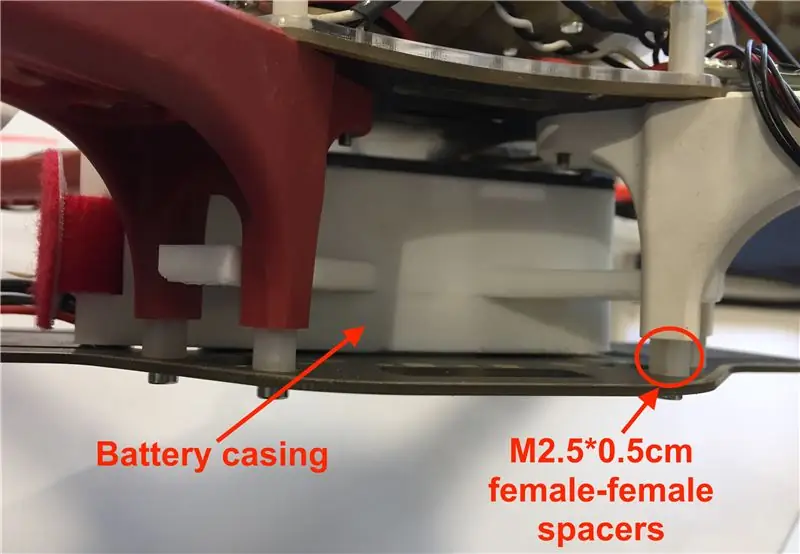


Hardware dhe Faza e Ndërtimit:
- Mblidhni kornizën kuadrotor F450 dhe shtresën e baterisë të shtypur në mes (sigurohuni që të shtoni ndarës M2.5*5mm)
- Bashkangjitni motorët në kornizë.
- Lidhni lidhëset e bananeve në ESC dhe telat e motorëve.
- Bashkoni ESC -të dhe modulin e energjisë në PDB. Shënim: Sigurohuni që të mos përdorni daljen 5V të PDB (nuk do të sigurojë energji të mjaftueshme).
- Shtoni shtresën e parë të prerë me lazer në krye të kornizës F450 duke përdorur ndarës meshkuj-femra M2.5*10mm; dhe bashkëngjitni modulin PDB dhe fuqinë në këtë shtresë. Shënim: sigurohuni që të vendosni përbërësit në mënyrë që telat të arrijnë mjaftueshëm në të gjithë motorët.
- Lidhni ESC -të me motorët dhe përdorni zinxhirë për të siguruar telat në kornizë.
- Bashkangjiteni Navio2 me Raspberry Pi dhe vendoseni në shtresën e shtypur.
- Shtoni shtresën e dytë të prerë me lazer në krye të shtresës së parë dhe ngjiteni shtresën Raspberry-Navio duke përdorur shtresa ngjitëse të dyanshme.
- GPS mund të ngjitet në majë të zorrës, megjithatë këtu është vendosur në një shtresë tjetër të tretë që shkon në majë të shtresës Raspberry-Navio siç tregohet në fotografi, por varet tërësisht nga personi që e ndërton atë. Pastaj thjesht lidhni GPS me Navio.
- Fiksoni marrësin në krye të shtresës së dytë duke përdorur shtresa ngjitëse të dyanshme. Lidhni ESC -të dhe telat e marrësit në kunjat Navio. Marrësi zë kolonën e parë të kunjave dhe më pas motorët zënë katër kolonat e ardhshme. Shënim: Pjesa e përparme e dronit përcaktohet nga cili motor është ngjitur së pari. Cilido drejtim të përparmë që zgjidhni, sigurohuni që motorët të jenë të lidhur në figurë në fillim të këtij hapi.
- Shtoni helika. Këshillohet që t'i lini helikat në fund, domethënë pasi të keni përfunduar seksionin e softuerit dhe gjithmonë sigurohuni që të merrni masat paraprake të sigurisë kur helikat janë ndezur vetëm në rast se gjërat shkojnë keq.
Hapi 3: Softuer
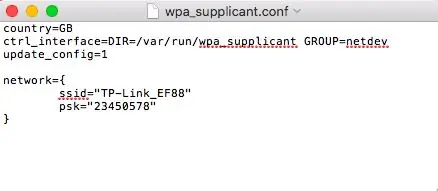

Faza e Softuerit: (Referenca në dokumentet Navio2)
- Merrni imazhin më të fundit Emlid Raspbian nga dokumentet Navio2.
- Shkarkoni, nxirrni dhe ekzekutoni Etcher me të drejtat e administratorit.
- Zgjidhni skedarin e arkivit me imazhin dhe shkronjën e diskut të kartës sd.
- Klikoni "Flash!". Procesi mund të zgjasë disa minuta. (Shembull video)
- Tani për të konfiguruar qasjen në WiFi ne duhet të redaktojmë skedarin wpa_supplicant.conf të vendosur në kartën SD. Ndryshoni atë për ta bërë atë të duket si fotografia e parë në krye të këtij hapi. Shënim: ssid është emri i TP-Link siç shfaqet në kompjuterin tuaj. Mënyra më e mirë për të gjetur ssid-in e saktë për TP-Link tuaj është të lidhni laptopin tuaj me TP-Link dhe më pas të ekzekutoni komandën më poshtë në një dritare të terminalit:
Për dritaret: shfaqni profilet e netsh wlan
Për macet: lexoni parazgjedhje /Library/Preferences/SystemConfiguration/com.apple.airport.preferences | grep SSIDString
psk është fjalëkalimi i dhënë në kartën që vjen me TP-Link.
- Hiqeni kartën SD dhe vendoseni në Raspberry Pi dhe fuqizojeni.
- Për të kontrolluar nëse Raspberry Pi është e lidhur me TP-Link ju mund të përdorni ndonjë nga aplikacionet në dispozicion që tregojnë të gjitha pajisjet e lidhura me rrjetin tuaj.
- Isshtë e nevojshme të vendosni adresa IP fikse në pajisjet e lidhura me TP-Link tuaj në mënyrë që të mos keni nevojë të ndryshoni adresat IP në kodet që shkruani çdo herë. Ju thjesht mund ta bëni këtë duke hapur tplinkwifi.net (ndërsa jeni të lidhur me TP-Link natyrisht). Futni emrin e përdoruesit: admin dhe fjalëkalimin: admin. Shkoni te "DHCP" në menunë në të majtë të ekranit dhe zgjidhni "Rezervimi i adresës" nga menyja zbritëse. Shtoni MAC Adresat e pajisjeve për të cilat dëshironi të caktoni adresat IP. Këtu stacionit tokësor (Laptop) i është caktuar një adresë IP prej 192.168.0.110 dhe Raspberry Pi 192.168.0.111.
- Tani na duhet të shkarkojmë MAVProxy nga lidhja e mëposhtme.
- Tani krijoni një skedar.bat që duket si fotografia e dytë në krye të këtij hapi dhe sigurohuni që të përdorni shtegun e skedarit ku ruhet mavproxy.exe në laptopin tuaj. Ju do të duhet ta ekzekutoni këtë skedar (duke klikuar dy herë mbi të) sa herë që dëshironi të lidheni me dronin tuaj.
- Në mënyrë që Raspberry Pi të komunikojë me MAVProxy një skedar duhet të redaktohet në Pi.
- Shkruani sudo nano/etc/default/arducopter në terminalin Linux të Raspberry Pi që pret autopilotin Navio2.
- Rreshti i lartë i skedarit që hapet duhet të lexojë TELEM1 =”-A udp: 127.0.0.1: 14550”. Kjo duhet të ndryshohet në mënyrë që të tregojë adresën IP të kompjuterit tuaj.
- Instaloni Planifikuesin e Misionit dhe kaloni në seksionin e Konfigurimit të Herës së Parë.
Hapi 4: Konfigurimi për herë të parë
Për t'u lidhur me UAV tuaj ndiqni këtë procedurë:
- Drejtoni skedarin tuaj MAVProxy.bat dhe Planifikuesin e Misionit.
- Lidhni baterinë me UAV tuaj dhe prisni afërsisht 30-60 sekonda. Kjo do t'i japë kohë të lidhet me rrjetin pa tel.
- Klikoni butonin e lidhjes në krye të djathtë të Mission Planner. Në kutinë e parë të dialogut që shfaqet, shkruani 127.0.0.1 dhe klikoni OK. Në kutinë tjetër shkruani numrin e portit 14551 dhe klikoni OK. Pas disa sekondash Mission Planner duhet të lidhet me MAV tuaj dhe të fillojë të shfaqë të dhënat e telemetrisë në panelin e majtë.
Kur krijoni UAV -në tuaj për herë të parë, është e nevojshme të konfiguroni dhe kalibroni disa përbërës të harduerit. Dokumentet ArduCopter kanë një udhëzues të plotë se si të konfiguroni llojin e kornizës, kalibrimin e busullës, kalibrimin e kontrollit të radios, kalibrimin e përshpejtuesit, konfigurimin e modalitetit të transmetuesit rc, kalibrimin ESC dhe konfigurimin e diapazonit motorik.
Në varësi të mënyrës se si e keni montuar Raspberry Pi tuaj në dron, mund të jetë e nevojshme të ndryshoni orientimin e bordit në planifikuesin e misionit. Kjo mund të bëhet duke rregulluar parametrin Orientimi i Bordit (AHRS_ORIENTATION) në listën e parametrave të avancuar nën skedën Konfiguro/Akordim në Planifikuesin e Misionit.
Hapi 5: Fluturimi i parë


Pasi pajisja dhe softueri të jenë gati, është koha për t'u përgatitur për fluturimin e parë. Rekomandohet që para se të provoni fluturimin autonom UAV duhet të fluturohet manualisht duke përdorur transmetuesin për të marrë një ndjenjë për trajtimin e avionit dhe për të rregulluar çdo çështje që mund të ekzistojë.
Dokumentacioni ArduCopter ka një seksion shumë të detajuar dhe informues në fluturimin tuaj të parë. Ai diskuton mënyrat e ndryshme të fluturimit që vijnë me ArduCopter dhe çfarë bën secila nga këto mënyra. Për fluturimin e parë, mënyra e stabilizimit është mënyra më e përshtatshme e fluturimit për t'u përdorur.
ArduCopter ka shumë veçori të sigurisë të integruara. Një nga këto karakteristika janë kontrollet e sigurisë para-krahut të cilat parandalojnë avionët të armatosen nëse zbulohen ndonjë problem. Shumica e këtyre kontrolleve janë të rëndësishme për të ndihmuar në zvogëlimin e mundësisë së rrëzimit ose humbjes së avionit, por ato mund të çaktivizohen nëse është e nevojshme.
Armatosja e motorëve është kur autopiloti aplikon fuqi tek motorët për t'i lejuar ata të rrotullohen. Para se të armatosni motorët, është thelbësore që avioni të jetë në një zonë të qartë të hapur, shumë larg nga çdo person ose pengesë ose në një arenë fluturimi të sigurt. Alsoshtë gjithashtu shumë e rëndësishme që asgjë të mos jetë pranë helikave, veçanërisht pjesët e trupit dhe gjëra të tjera që do të dëmtohen prej tyre. Pasi gjithçka është e qartë dhe piloti është i bindur se është e sigurt për të filluar, motorët mund të armatosen. Kjo faqe jep një grup të detajuar udhëzimesh se si të armatosni avionin. Dallimet e vetme midis atij udhëzuesi dhe Navio2 qëndrojnë në hapin 7 të armatosjes dhe hapin 2 të çarmatimit. Për të armatosur Navio2, të dy shkopinjtë duhet të mbahen poshtë dhe në qendër për disa sekonda (shiko figurën). Për të çarmatosur, të dy shkopinjtë duhet të mbahen poshtë dhe anash për disa sekonda (shiko figurën).
Për të kryer fluturimin tuaj të parë, ndiqni këtë udhëzues.
Pas fluturimit të parë mund të jetë e nevojshme të bëhen disa ndryshime. Për sa kohë që hardueri është plotësisht funksional dhe është vendosur në mënyrë korrekte, këto ndryshime do të jenë kryesisht në formën e akordimit të PID. Ky udhëzues ka disa këshilla të dobishme për rregullimin e kuadopterit megjithatë në rastin tonë, thjesht pakësimi i fitimit P ishte i mjaftueshëm për ta bërë avionin të qëndrueshëm. Pasi avioni të jetë i fluturueshëm është e mundur të përdoret funksioni autotune ArduCopter. Kjo i sintonizon automatikisht PID -et për të dhënë përgjigjen më të shpejtë, ndërkohë që mbeten të qëndrueshëm. Dokumentacioni ArduCopter siguron një udhëzues të detajuar se si të kryeni autotuning.
Nëse hasni probleme në ndonjërin nga këto hapa, udhëzuesi i zgjidhjes së problemeve mund të jetë në gjendje t'ju ndihmojë.
Hapi 6: Fluturimi Autonome
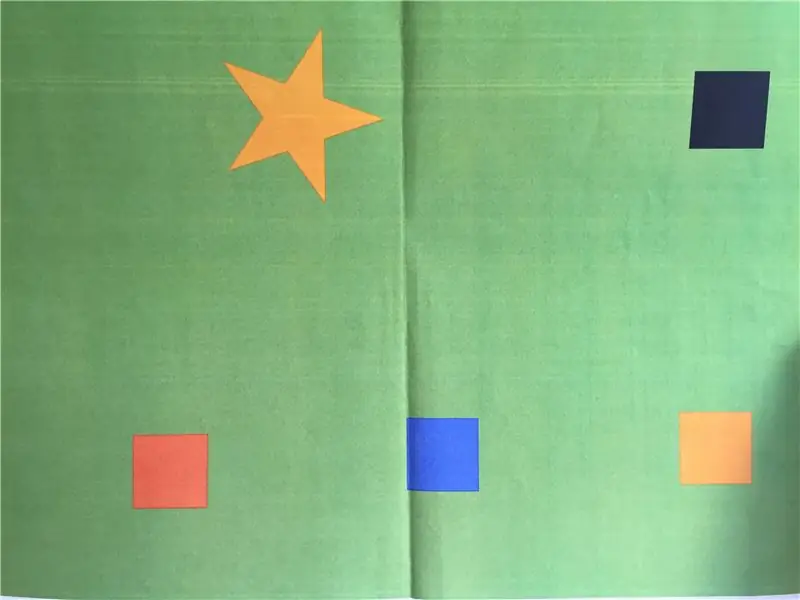

Planifikuesi i Misionit
Tani që helikopteri juaj është akorduar dhe mund të fluturojë mirë nën kontroll manual, fluturimi autonom mund të hetohet.
Mënyra më e lehtë për të hyrë në fluturim autonom është të përdorni Mission Planner pasi përmban një sërë gjërash që mund të bëni me avionin tuaj. Fluturimi autonom në Planifikuesin e Misionit ndahet në dy kategori kryesore; misionet e para-planifikuara (modaliteti automatik), dhe misionet e drejtpërdrejta (mënyra e drejtuar). Ekrani i planifikuesit të fluturimit në planifikuesin e misionit mund të përdoret për të planifikuar një fluturim të përbërë nga pikat e rrugës për të vizituar dhe veprimet për të kryer siç është marrja e fotografive. Pikat e rrugës ose mund të zgjidhen me dorë, ose mjeti auto pointpoint mund të përdoret për të gjeneruar misione për të vëzhguar një zonë. Pasi të jetë planifikuar dhe dërguar një mision në dron, mënyra e fluturimit Auto mund të përdoret në mënyrë që avioni të ndjekë në mënyrë autonome misionin e planifikuar më parë. Këtu është një udhëzues i dobishëm në lidhje me planifikimin e misioneve.
Mënyra e drejtuar është një mënyrë për të komanduar në mënyrë interaktive UAV -në për të bërë gjëra të caktuara. Kjo bëhet duke përdorur skedën e veprimeve në Mission Planner ose duke klikuar me të djathtën në hartë. UAV mund të urdhërohet të bëjë shumë gjëra të tilla si ngritja, kthimi në nisje dhe fluturimi në një vend të zgjedhur duke klikuar me të djathtën në hartë në vendin e dëshiruar dhe duke zgjedhur Fly To Here.
Fajet e gabuara janë një gjë e rëndësishme që duhet marrë parasysh gjatë fluturimit autonom për të siguruar që nëse gjërat shkojnë keq, avioni nuk dëmtohet dhe njerëzit nuk lëndohen. Mission Planner ka një funksion të ndërtuar në Geo-Fence i cili mund të përdoret për të kufizuar vendin ku UAV mund të fluturojë dhe për ta ndaluar atë të shkojë shumë larg ose shumë lart. Mund të jetë e vlefshme të konsideroni lidhjen e UAV në tokë për fluturimet tuaja të para si një kopje rezervë. Së fundi, është e rëndësishme që të keni radio transmetuesin tuaj të lidhur dhe të lidhur me dronin, në mënyrë që nëse është e nevojshme të kaloni nga mënyra autonome e fluturimit në një mënyrë fluturimi manual, siç është stabilizimi ose mbajtja në lartësi, në mënyrë që UAV të mund të pilotohet në mënyrë të sigurt të zbarkosh.
MATLAB
Kontrolli autonom duke përdorur MATLAB është shumë më pak i thjeshtë dhe kërkon disa njohuri paraprake të programimit.
Skriptet MATLAB real_search_polygon dhe real_search ju lejojnë të krijoni misione të para-planifikuara për të kërkuar një poligon të përcaktuar nga përdoruesi. Skripti real_search_polygon planifikon një shteg mbi poligonin e përcaktuar nga përdoruesi ndërsa skripti real_search planifikon një shteg mbi drejtkëndëshin minimal që përfshin poligonin. Hapat për ta bërë këtë janë si më poshtë:
- Hapni Mission Planner dhe shkoni te dritarja e Planit të Fluturimit.
- Vizatoni një shumëkëndësh mbi zonën e kërkuar të kërkimit duke përdorur mjetin poligon.
- Ruani poligonin si 'search_area.poly' në të njëjtën dosje me skriptin MATLAB.
- Shkoni te MATLAB dhe ekzekutoni ose real_search_polygon ose real_search. Sigurohuni që të zgjidhni gjerësinë e shtegut tuaj të dëshiruar dhe të ndryshoni rrugën e skedarit në rreshtin 7 në drejtorinë e duhur ku po punoni.
- Pasi skenari të ketë mbaruar dhe të jeni të kënaqur me rrugën e krijuar, kthehuni te Mission Planner.
- Klikoni Load WP File në anën e djathtë dhe zgjidhni skedarin pointpoint 'search_waypoints.txt' që sapo keni krijuar.
- Klikoni Shkruani WP në anën e djathtë për të dërguar pikat e rrugës në dron.
- Armatosni dronin dhe ngrihuni manualisht ose duke klikuar me të djathtën në hartë dhe duke zgjedhur ngritjen.
- Pasi në një lartësi të arsyeshme ndryshoni modalitetin në auto dhe droni do të fillojë misionin.
- Pasi të përfundojë misioni, klikoni RTL në skedën e veprimeve për ta sjellë dronin përsëri në vendin e lëshimit.
Videoja në fillim të këtij hapi është një simulim në Mission Planner të UAV që kërkon një zonë.
Hapi 7: Vizioni

Misioni i dronit është të fluturojë mbi male ose shkretëtirë dhe të dallojë njerëzit ose objekte të parregullta dhe pastaj ta përpunojë atë për të parë nëse ai person ka nevojë për ndihmë. Kjo në mënyrë ideale do të bëhej duke përdorur një aparat të shtrenjtë infra të kuqe. Sidoqoftë, për shkak të kostove të larta të kamerave me rreze infra të kuqe, përkundrazi zbulimi me rreze infra të kuqe po ngjan duke zbuluar të gjitha objektet jo të gjelbërta duke përdorur një kamerë normale Pi.
- ssh në Raspberry Pi
- Para së gjithash ne duhet të instalojmë OpenCV në Raspberry Pi. Udhëzuesi i mëposhtëm i siguruar nga pyimagesearch është një nga më të mirët në dispozicion në internet.
- Shkarkoni kodin në Raspberry Pi nga GitHub përmes kësaj lidhjeje të mëposhtme. Për të shkarkuar kodin në Raspberry Pi, mund ta shkarkoni skedarin në kompjuterin tuaj dhe më pas ta transferoni në Raspberry Pi.
- Për të ekzekutuar kodin, shkoni te drejtoria ku është koduar në Raspberry Pi dhe më pas ekzekutoni komandën:
python colour_target_detection.py --conf conf.json
P USRDORIMI VAZHDUES Sa herë që të rinisni mjedrën pi ju duhet të ekzekutoni komandat e mëposhtme:
sudo ssh [email protected] -X
burimi ~/.profili
workon cv
Pastaj vazhdoni me hapin 4 më lart.
Shënim i rëndësishëm: JO të gjithë terminalet nuk janë në gjendje të shfaqin video. Në mac, përdorni terminalin XQuartz.
Recommended:
Robot Autonome Zjarrfikës me Flakë Vetë Gjetës: 3 Hapa

Roboti Autonome i Zjarrfikësve me Flakë Vetë Gjetës: MUNDSIA E FUQISHME AUTONOME E ZJARRIT ROBOT GEN2.0HII..Ky është projekti ynë i parë. Kështu që le të fillojmë. Koncepti i këtij roboti është shumë i thjeshtë. kurseni jetën e njeriut automatike me kosto të ulët të shpejtë të papërshkueshëm nga zjarri
Fustan Viktorian me një qafë autonome të rregullueshme: 8 hapa (me fotografi)

Fustan Viktorian i Ballit me një Qafë Autonome të Rregullueshme: Ky është një projekt që kam bërë për Topin Viktorian të Dimrit në Krakov. Një fustan i zgjuar i topit i cili rregullon madhësinë e dekolteve të tij bazuar në afërsinë e një zotërinjsh që qëndrojnë para tij
Dron dorëzimi autonome me krahë fiks (i printuar në 3D): 7 hapa (me fotografi)

Drone Autonome me Dorëzim me Krahë Fiks (e Shtypur 3D): Teknologjia e droneve ka evoluar shumë siç është shumë më e arritshme për ne se më parë. Sot ne mund të ndërtojmë një dron shumë lehtë dhe mund të jemi autonome dhe mund të kontrollohemi nga kudo në botëDronology Technology mund të ndryshojë jetën tonë të përditshme. Dorëzimi
Dron Autonome me Kamera Infra të Kuqe për të Ndihmuar Reaguesit e Parë: 7 Hapa

Dron Autonom me Kamera Infra të Kuqe për të Ndihmuar Reaguesit e Parë: Sipas një raporti të Organizatës Botërore të Shëndetësisë, çdo vit fatkeqësitë natyrore vrasin rreth 90,000 njerëz dhe prekin afro 160 milionë njerëz në të gjithë botën. Fatkeqësitë natyrore përfshijnë tërmetet, cunamet, shpërthimet vullkanike, rrëshqitjet e tokës, uraganet,
Dron ndjekës i linjës autonome me mjedër Pi: 5 hapa

Drone Autonome Line Follower With Raspberry Pi: Ky mësim tregon se si mund të bëni dron ndjekës të linjës përfundimisht. Ky dron do të ketë një " mënyrë autonome " kaloni që do të hyjë në dron në modalitet. Pra, ju ende mund të fluturoni me dronin tuaj si më parë. Ju lutemi kini parasysh se do të
